Wprowadzanie produktów do systemu
W systemie AndonCloud produkty można wprowadzić na kilka sposobów:
- przez panel administratora,
- przez panel operatora,
- w ramach importu zamówień (szczegóły w punkcie „Tworzenie zamówień”).
Dodawanie produktu w panelu administratora
- Proszę przejść do zakładki "Produkty" i wybierz opcję "Produkty".
- Proszę kliknąć w "Utwórz Produkt" (prawy górny róg).
- Następnie wypełnić w formularzu:
- Numer produktu
- Nazwa
- Zatwierdź przyciskiem UTWÓRZ PRODUKT.
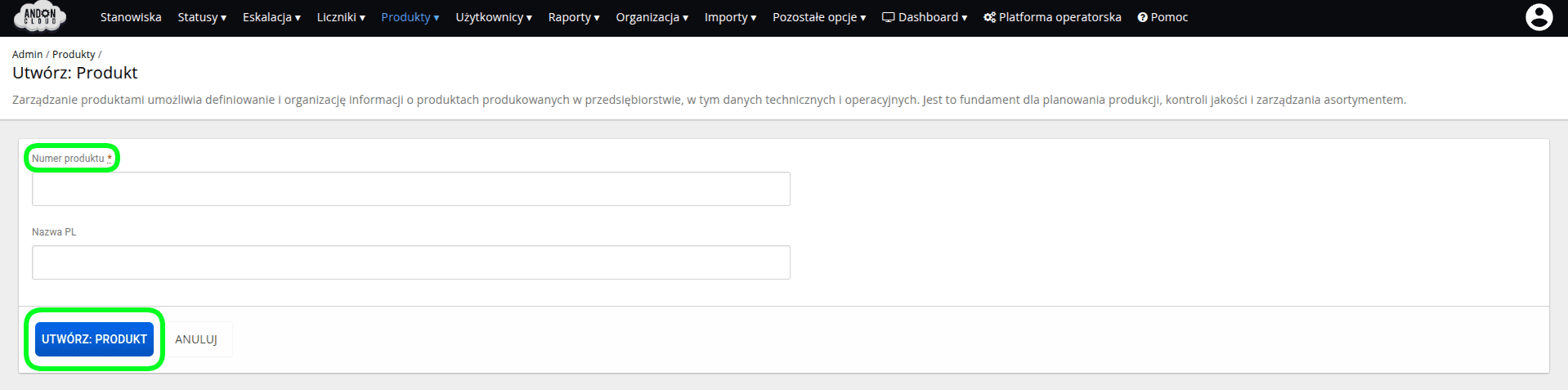
Utworzony produkt zostanie wyświetlony na liście produktów. Możecie Państwo zobaczyć szczegóły produktu, klikając w opcję “Podgląd” lub edytować czy usunąć produkt z listy wybierając odpowiednią opcję z menu oznaczonego trzema kropkami.
Dodawanie produktu w panelu operatora
Dodawanie produktu w panelu operatora zostało opisane w Instrukcji konfiguracji i obsługi procesu realizacji zamówień.
Zachęcamy do zapoznania się z nią, tam znajdziecie Państwo informację m.in. w jaki sposób dodawać produkty do systemu i konfigurować formularz zamówień.
Dopisywanie norm produkcyjnych do produktów
Do każdego produktu można przypisać normę wydajności.
Tworzenie normy:
- Proszę przejść do zakładki "Produkty" i wybrać opcję "Normy wydajności".
- Następnie w prawym górnym rogu kliknąć w opcję:" Utwórz: Norma Wydajności".
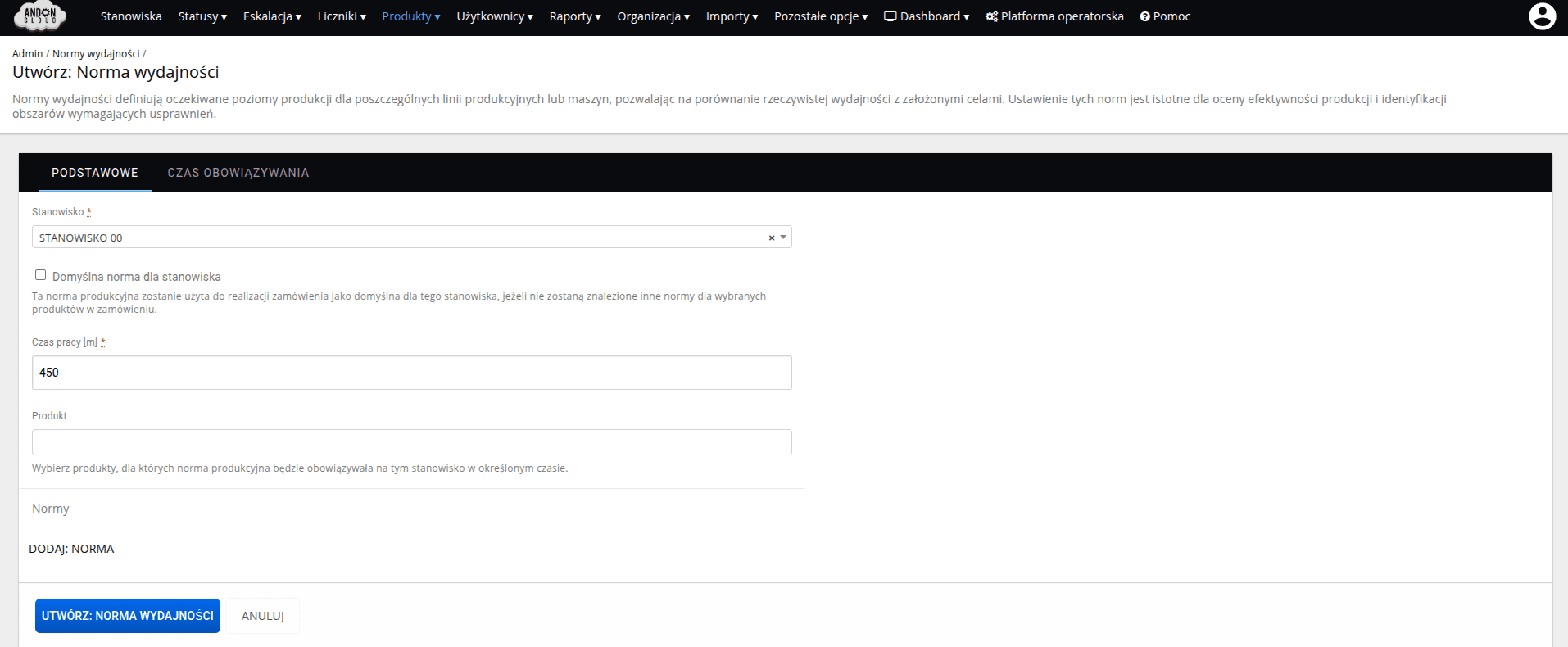
W tym formularzy mają Państwo też możliwość przypisać normę jako domyślną dla danego stanowiska, wtedy będzie ona obowiązywała zawsze, o ile nie będzie realizowane zamówienie z przypisaną do niego normą.
W kolejnym kroku proszę wybrać z rozwijanej listy, produkt lub kilka produktów dla których chcecie Państwo dodać normę.
Klikając opcję “Dodaj: Norma”, znajdującą się pod polem Produkt, otwieracie Państwo drugą część formularza, w której należy określić liczbę operatorów oraz planowaną liczbę sztuk na czas pracy.
Po wypełnieniu danych w zakładce podstawowe, proszę przejść do zakładki “czas obowiązywania”.
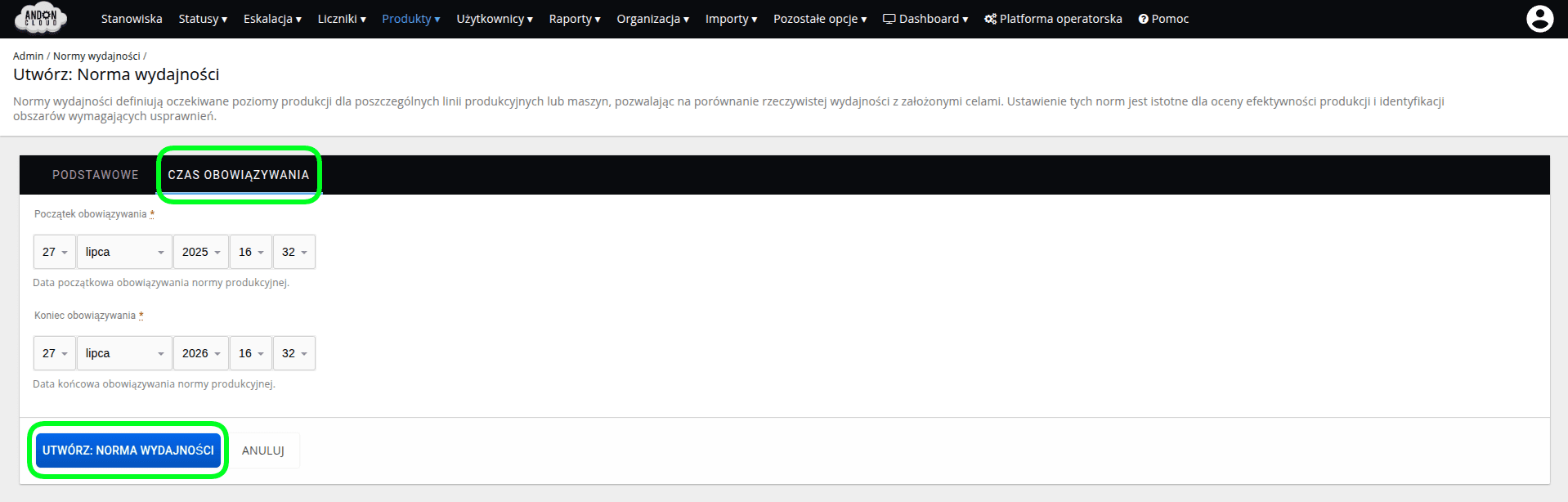
W formularzu należy ustawić czas obowiązywania normy określając jej początek i koniec. Domyślnie system ustawia czas obowiązywania od dnia utworzenia normy na okres 1 roku.
Po wprowadzeniu danych do formularza, proszę zatwierdzić go klikając opcję: UTWÓRZ: NORMA WYDAJNOŚCI.
Utworzona norma zostanie wyświetlona na liście norm wydajności. Możecie ją Państwo edytować lub usunąć, jeśli nastąpi taka potrzeba, korzystając z menu oznaczonego trzema kropkami.
W systemie AndonCloud jest również możliwość wprowadzenia norm produkcyjnych za pomocą importu. Jest to funkcjonalność umożliwiająca określenie norm dla wielu produktów jednocześnie.
Zachęcamy do zapoznania się z instrukcją:"Importer produkcyjnych norm wydajności".
Wprowadzanie zamówień do systemu
W systemie AndonCloud, zamówienia można dodawać:
- ręcznie w panelu administratora,
- przez import CSV,
- w panelu operatora (przez formularz).
Dodawanie zamówienia w panelu administratora
- Proszę przejść do zakładki "Produkty" i wybrać opcję "Zamówienia".
- Proszę kliknąć w "Utwórz Zamówienie" (prawy górny róg).
- Następnie wypełnić w formularzu:
- Numer zamówienia
- przypisane stanowiska((jedno zamówienie, może być realizowane na kilku stanowiskach).
- Można również dodać notatkę do zamówienia, ale nie jest to pole obowiązkowe.
- Pole: ”Kolejność realizacji” należy uzupełnić, gdy zamówienie dotyczy stanowiska z planowaną obsługą produkcji. Służy ono do identyfikacji kolejności zamówienia względem pozostałych zamówień.
- Do zamówienia, możecie Państwo dopisać produkt, istniejący w systemie. Aby dodać produkt, należy wybrać opcję : “Dodaj:produkt” wybierając go z rozwijanej listy produktów. Następnie proszę określić cel produkcyjny wpisując odpowiednią wartość w pole “Ilość”.
- Po uzupełnieniu danych, proszę zatwierdzić formularz przyciskiem "UTWÓRZ ZAMÓWIENIE".
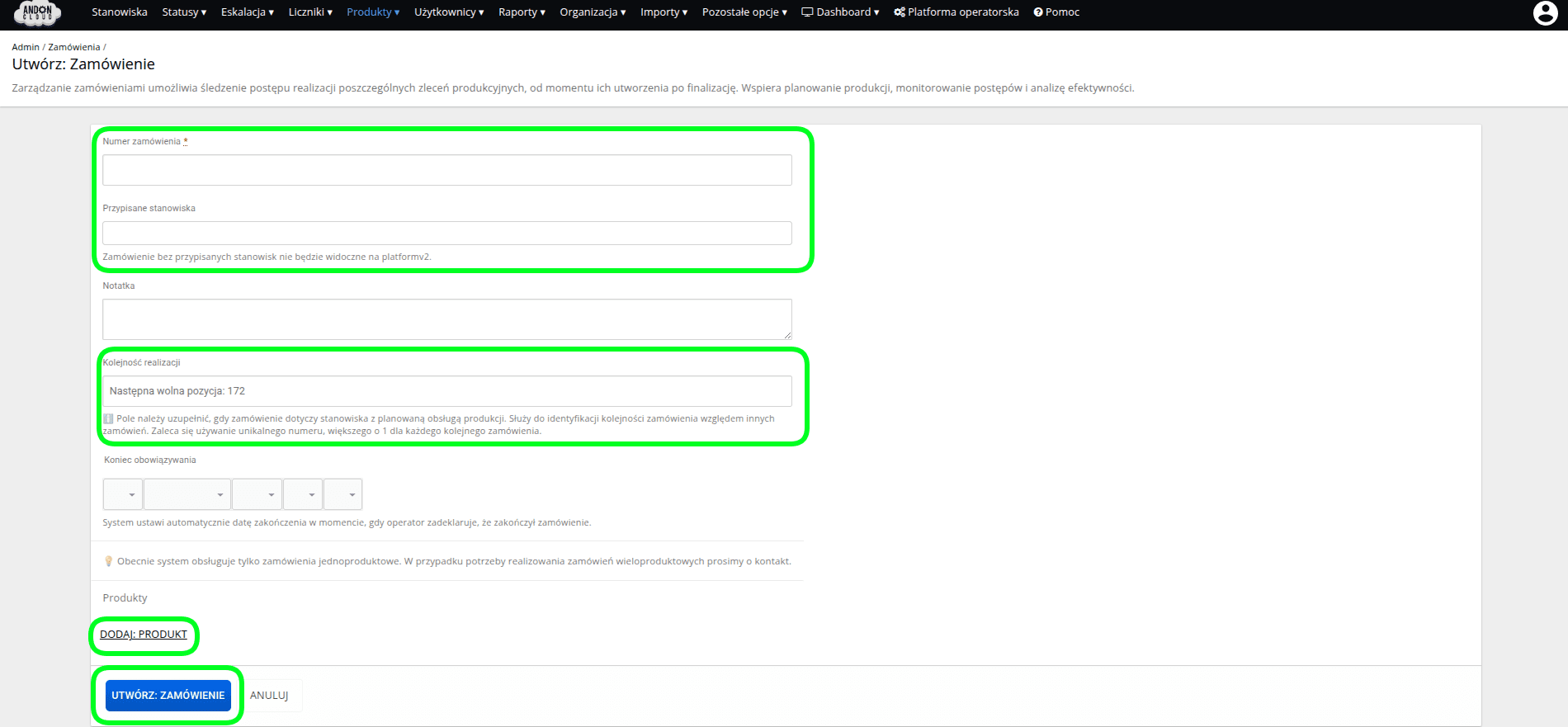
Dodawanie zamówienia w panelu operatora
Aby dodać zamówienie w panelu operatora, zachęcam do zapoznania się z Instrukcja konfiguracji i obsługi procesu realizacji zamówień w systemie AndonCloud.pdf
w której szczegółowo zostało opisane w jaki sposób konfigurować formularz zamówień oraz dodawać zamówienia do systemu.
Dodawanie zamówienia za pomocą Importera zamówień.
Zamówienia można dodawać do systemu również za pomocą "Importera Planu produkcji z pliku CSV".
Realizacja zamówień
Realizacja zamówień umożliwia śledzenie postępu prac związanych z konkretnymi zleceniami produkcyjnymi, od momentu rozpoczęcia do zakończenia.
Moduł realizacji umożliwia:
- śledzenie postępu prac,
- kontrolę czasu pracy,
- ocenę zgodności z normami.
Zamówienie pojawia się na liście realizacji po jego rozpoczęciu przez operatora. Można jednak wcześniej utworzyć realizację i ustawić moment rozpoczęcia, wtedy system automatycznie wyświetli ją na stanowisku o wskazanej porze, bez konieczności działania ze strony operatora.
Tworzenie realizacji zamówienia w panelu administratora
- W zakładce "Produkty" proszę wybrać opcję "Realizacje zamówień"
- Następnie w prawym górnym rogu proszę wybrać:" Utwórz realizacja zamówienia"
- Proszę wypełnić formularz. i zatwierdzić dane klikając w: "UTWÓRZ: REALIZACJA ZAMÓWIENIA".
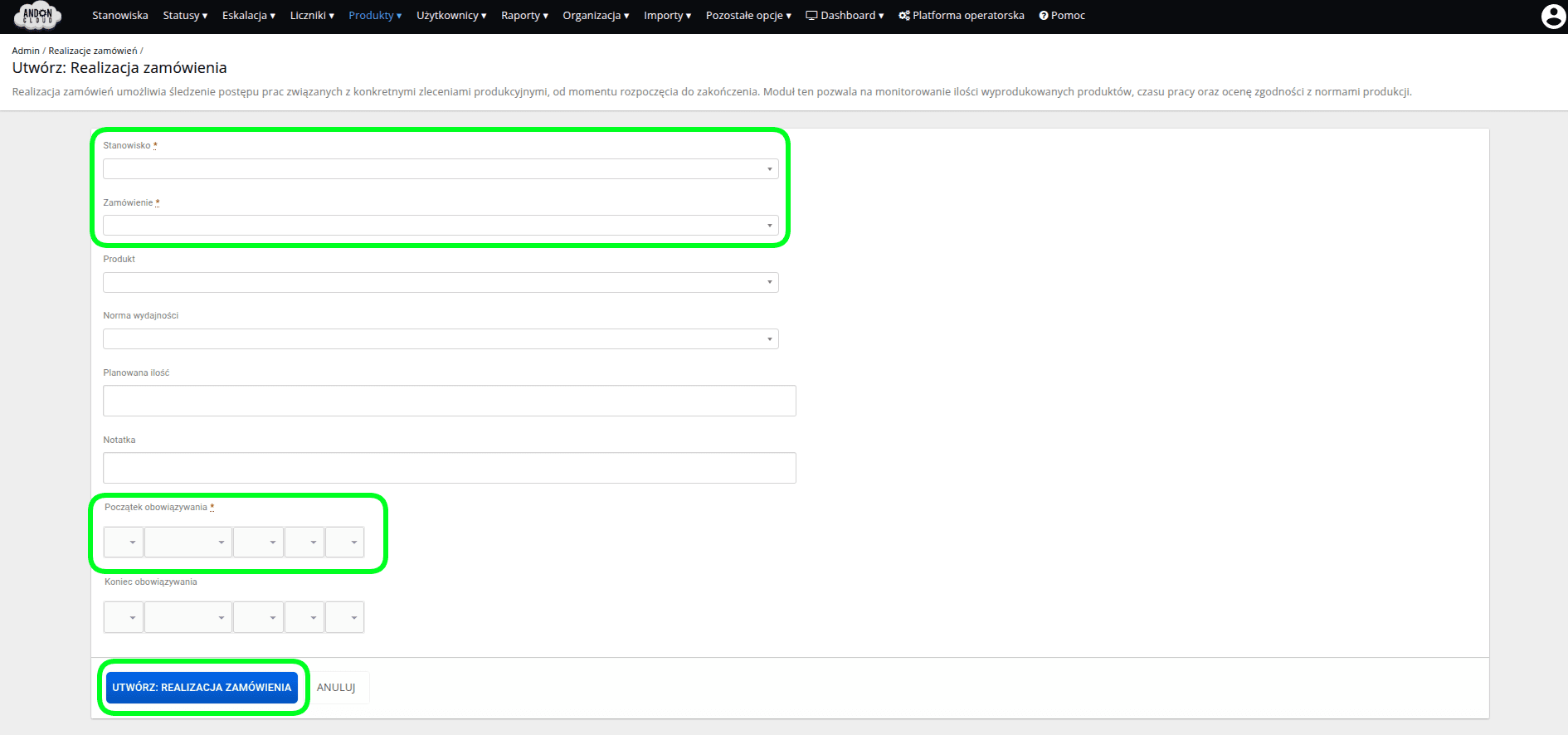
Realizacja pojawi się na liście. Korzystając z menu oznaczonego trzema kropkami, możecie Państwo:
- wyświetlić szczegóły,
- edytować lub usunąć realizację.
W szczegółach realizacji zamówienia znajdują się wszystkie informację o realizacji m.in wykonana ilość - co daje Państwu możliwość na bieżąco śledzenia postępu realizacji zamówienia.
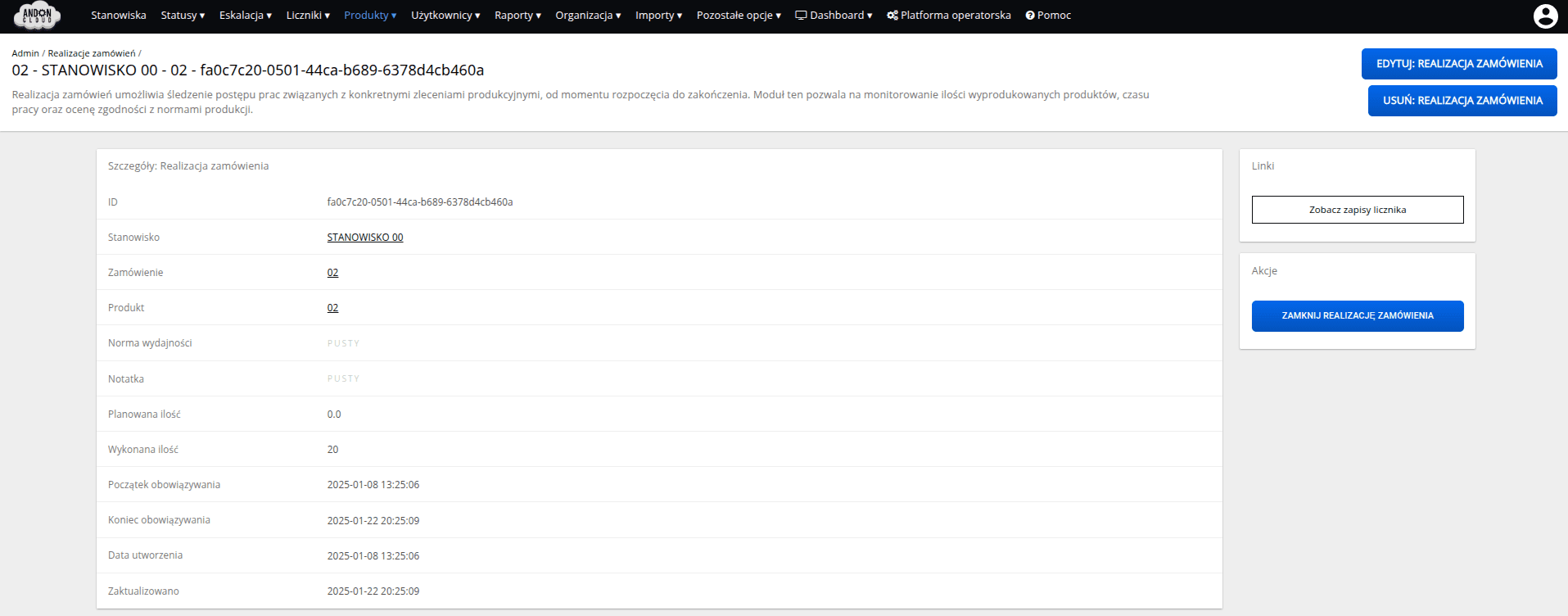
Uwaga!
Początek obowiązywania ustalić musicie Państwo sami, gdyż jest to pole obowiązkowe w formularzu, natomiast “Koniec obowiązywania” - uzupełniany jest przez system w momencie, kiedy operator wybierze opcję “: Zakończ realizację zamówienia”. lub, jeśli zostanie zamówienie zamknięte w panelu administratora, za pomocą opcji :”Zamknij realizację zamówienia”, która dostępna jest właśnie w szczegółach realizacji zamówienia.